作为DIY发烧友,组装电脑是我的一大爱好,除了好玩之外,性价比也比整机要高出不少。随着硬件的不断推新,我对于电脑的要求已经不仅仅是性能了,还注重整机的散热及稳定性,当然颜值也必不可少。这里就不得不说以前比较忽略的两样东西,机箱和电源,机箱作为电脑的门面,可以说是颜值的扛把子,而电源则是稳定性的源头。最近看到我喜欢的品牌TT推出了最新的挑战者H6机箱,看了一下,它的外形简约大气,而且独有的双侧磁吸式开拉设计特别方便,下面我就用它搭配TT经典的GT650全模组电源给大家演示一下装机。

先来看包装,TT挑战者H6机箱除了体积庞大之外,拿在手中分量也非常足,毕竟它的净重就超过了8公斤。对于机箱来说,我个人是比较偏好这种厚重型的,用起来心里会比较踏实。

TT挑战者H6机箱有黑白两款颜色,我选的是白色款,因为我现在用的CPU散热器就是白色,感觉这样会更搭。从外形上看,这款机箱采用非常规矩的立式长方造型,面板简约大方,十分耐看。它的外形尺寸是466mm×233mm×493mm,支持E-ATX,比起常规的ATX机箱要要高出不少,这意味着里面有更加宽裕的空间。

侧透已经是现在机箱的流行趋势,TT挑战者H6当然不会例外,侧面的钢化玻璃透光度很好,开机点亮内部光源后,这里必将成为机箱的颜值担当。

机箱顶部有一张面积超大的磁性防尘网罩,这个位置可以安装360mm的水冷散热器。

机箱的按键和接口均设计在顶部的右侧,包括开关键、Reset、一个USB3.0、两个USB2.0以及耳机麦克风接口,另外还有一个LED灯效切换按键,用来控制前面板的灯光。
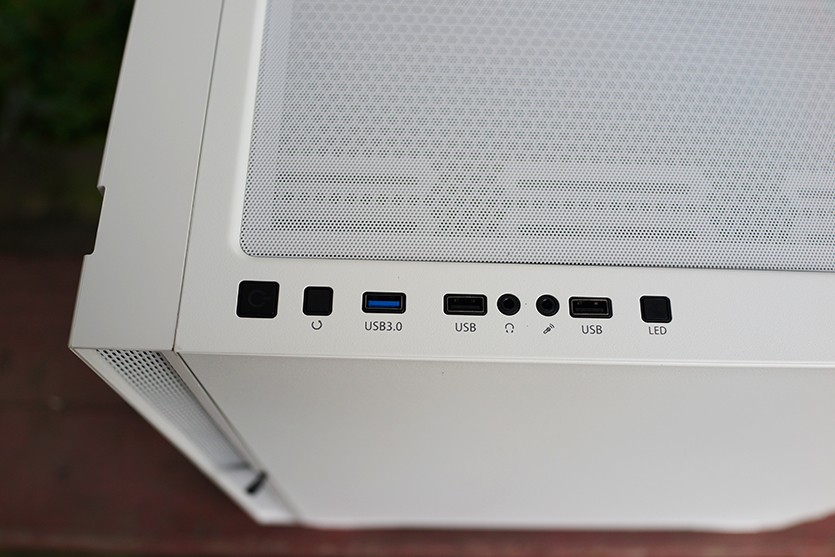
在机箱前面板的两侧预留了风道,不仅可以取得更好的散热效果,而且视觉效果也相当不错。

来看看底部,TT挑战者H6的脚垫相比大多数机箱更高,这样就能获得更大的散热空间。机箱整个底部都覆盖了一张可自由拆卸的防尘面网,清洁起来也更加方便。


这款机箱有一个我很欣赏的地方,就是双侧板都采用了磁吸开拉设计,开合都不需要任何工具,而且还在钢化玻璃上预留了一个拉扣,另外一面也附有尼龙拉绳,这对于经常装机的发烧友来说,确实非常友好。


再看机箱的背部,预留了两个2.5英寸SSD硬盘位,电源位是最常见的下置式设计,左边是3.5寸硬盘位,机箱上自带束线用的尼龙扎带,细节上很用心。

机箱的穿线孔上装有X字口的软橡胶,能够最大限度保证装机完成后的美观性。

现在的显卡做得越来越大,TT挑战者H6机箱支持395mm的超长显卡,而且自带有一个显卡支架,可以保护显卡防止弯曲变形。

下面再来看看TT GT650W全模组电源,它的包装非常有特色,用的是一个塑料的收纳箱,相比普通的纸盒,在装机后还能用来当做工具箱继续使用。

揭开盒盖,首先看到的是电源的风扇,黑色的烤漆机身加上闪亮的银色LOGO,颜值也是不遑多让。

下面来一张全家福,除了电源本体和说明书之外,主要有一根电源线,一套模组线(一共7根),另外还附送了几根束线扎带。

从标识上可以看到,TT GT650W拥有金牌认证,其主要优势在于更高效更节能,拥有超过90%的转化效率。

TT GT 650W电源的采用12cm智能温控风扇,能自动检测电源转化负载情况并进行智能控制,另外里面还用到了无声驱动IC,还有IP6X等级的防尘设计。

电源背面也留有大面积的散热孔,上面还设有独立的电源开关。它的内部采用3D模组化设计,DC-DC架构,全日系电容,在用料方面相当扎实。
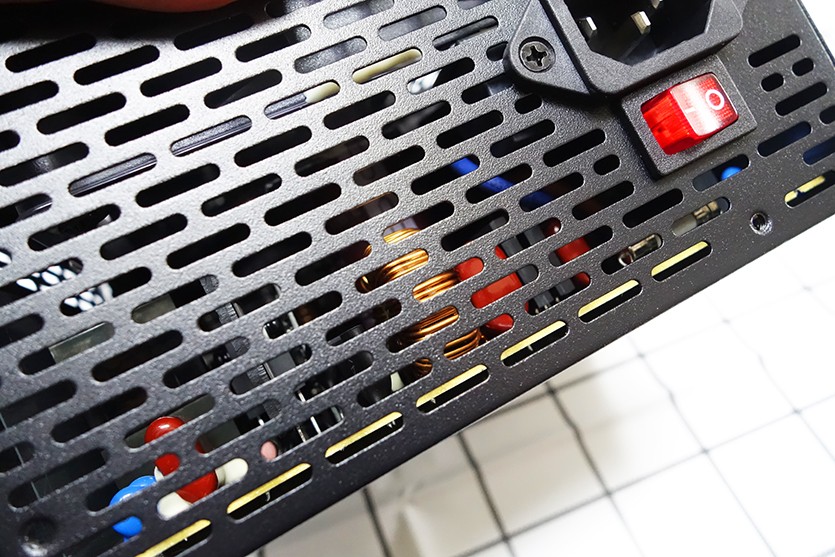
Tt GT 650W电源总共提供了四组HDD/SATA接口,一组24PIN ATX接口,一组4+4PIN CPU接口,两组6+2PIN PCI-E接口。这些接口从数量上来说是绰绰有余的,能够满足以后扩展的需要。

从电源的另一侧上可以看到它的交流输入和直流输出表,它的总功率为650W,其中+12V的电压就可以达到648W的功率,+5V和+3.3V加起来的额定功率有90W,以目前的主流电脑配置来说已经很难让它达到极限。

模组线一共8根,包括SATA线两根,ATX 24PIN一根、CPU 4+4PIN一根、PCI-E 6+2PIN两根、4PIN一根、风扇连接线一根,所有线缆都是扁平排列,很适合用于走背线。

模组线的接口做工非常不错,边缘齐整且看不到任何毛刺。

下面就开始正式的装机吧,我的主机配置是:主板技嘉AX370,CPU锐龙2700X,内存16G DDR4 3200*2,显卡华硕GTX960 4G,硬盘:1块M2 SSD+1块3.5寸机械盘。

为方便装机,可以先将侧板拆下来,它是通过插销进行固定的,只需往上提起即可取下。


这款机箱支持E-ATX大主板,内部空间非常大,我的M-ATX主板放进去感觉只占据了很小的面积。看到我白色的散热器了吗,和白色的机箱真是绝配。

3.5寸硬盘架同样采用免工具拆装设计,只要松开背部的卡扣即可放进硬盘,合拢后便自然卡紧,十分方便。


值得一提的是,这款机箱还支持壁挂式安装硬盘,只是需要单独购买选配的支架。

机箱电源位是下置式设计,放置的时候需要注意将电源放在专用的防震垫上。

接下来就是分别往主板、硬盘和风扇上插上对应的模组线,扁平的线缆在机箱的孔位中穿插非常轻松。

我的显卡是三风扇版本,长度超出主板比较多,正好用机箱中这个自带的显卡保护架保护一下,这样使用的时候也能更加放心。这个支架的位置是可以自由调节的,安装的时候注意不要压住显卡的风扇。


最后要记得将机箱面板灯的SATA电源线接上,否则开机后面板上是不会亮灯的。

这是装机完成后的样子,由于机箱的空间很大,再加上穿线孔很多,所以看上去十分规整。

大机箱装起机来比小机箱要方便很多,不用为空间问题发愁,所以我很快就搞定了,下面开机来看看效果吧。

侧面的钢化玻璃透光效果非常棒。

TT挑战者H6机箱没有单独的硬盘灯,只有前面板一整条的观赏灯带。

通过机箱上的LED按键可以切换灯光的颜色。
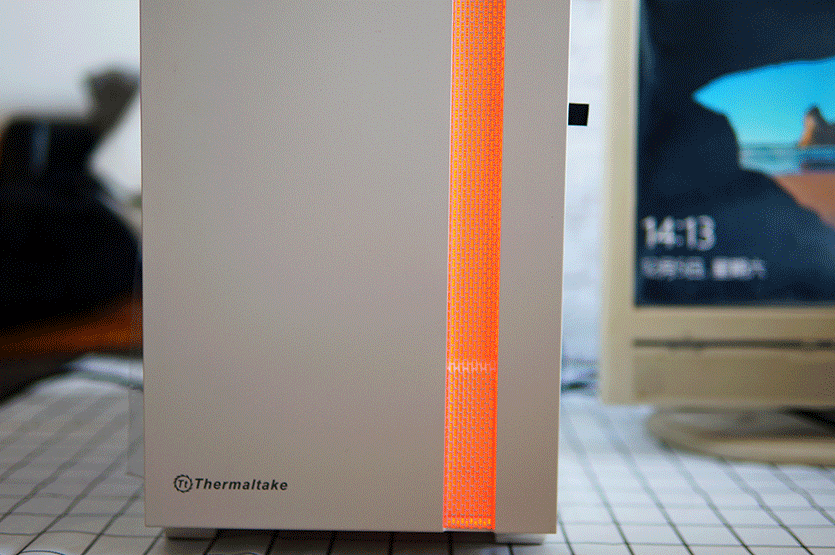
除了单色显示之外,前面板也支持动态的跑马灯效果,看上去特别炫酷。

这部主机运行时几乎听不到声响,我用噪音测试仪测量了一下,贴近机箱也仅仅37dB,这样的表现足以令人安心。

下面我用温枪测量了机箱表面的温度,仅仅13℃,可以说是既“安静”又“冷静”。

我这套硬件的功率即使是峰值也不会超过350W,对于650W的功率还相去甚远,所以用TT GT650W电源来带这套配置可以说非常轻松,无论是游戏还是做视频渲染都非常稳定。

经过以上的装机体验,我对于TT挑战者H6机箱+GT650电源的组合是十分满意的,它的颜值、散热、稳定性完全能够胜任电脑重度使用的需要。特别是挑战者H6机箱独有的双侧磁吸开拉设计使用起来十分方便,而且它自带显卡保护架、支持硬盘壁挂式安装,加上立体散热通道,其安全性、美观性及性能算得上是同类机箱中的翘楚。马上双12了,如果正准备装机,又在考虑大机箱的朋友们完全可以尝试一下


评论列表(已有条评论)
最新评论